高级应用商店设置
可以使用“配置应用商店设置”中的“高级设置”页面配置最高级的应用商店属性。 某些设置只能使用 PowerShell 进行修改。
重要:
在多服务器部署中,请一次仅使用一台服务器以更改服务器组的配置。 确保 Citrix StoreFront 管理控制台未在部署中的任何其他服务器上运行。 完成后,请将对配置所做的更改传播到服务器组,以便更新部署中的其他服务器。
-
在 Citrix StoreFront 管理控制台的左侧窗格中选择“应用商店”节点,在中心窗格中选择一个应用商店,然后在“操作”窗格中选择配置应用商店设置。
-
在配置应用商店设置页面上,选择高级设置并进行所需的更改。
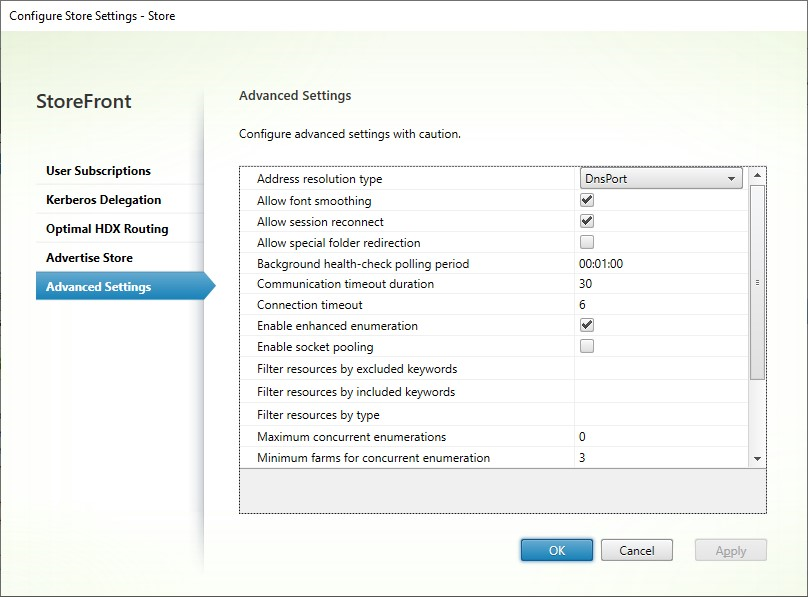
-
单击确定以保存更改。
地址解析类型
可以指定要从服务器请求的地址类型。 默认格式为 DnsPort。
在高级设置窗口中,从地址解析类型下拉列表中选择一个值。
- Dns
- DnsPort
- IPV4
- IPV4Port
- Dot
- DotPort
- Uri
- NoChange
允许应用字体平滑
可以指定是否要为 HDX 会话应用字体平滑。 默认值为开。
在高级设置窗口中,选择允许应用字体平滑选项,然后单击确定。
允许重新连接会话
可以指定是否要重新连接 HDX 会话。 默认值为开。
在高级设置窗口中,选择允许重新连接会话选项。
允许特殊文件夹重定向
配置了特殊文件夹重定向时,用户可以将服务器的 Windows 特殊文件夹映射到其本地计算机的文件夹。 特殊文件夹是指标准 Windows 文件夹(如 \Documents 和 \Desktop),无论是什么操作系统,它们始终以相同方式显示。
在高级设置窗口中,选择或取消选择允许特殊文件夹重定向选项以启用或禁用特殊文件夹重定向,然后单击确定。
高级运行状况检查
StoreFront 对每个 Citrix Virtual Apps and Desktops Delivery Controller、Cloud Connector 和 Secure Private Access 服务器运行定期运行状况检查,以降低间歇性服务器可用性的影响。 使用高级运行状况检查,StoreFront 会执行更深入的检查,更有可能检测到任何问题。
使用 StoreFront 1912 LTSR CU1 及更高版本时,通过 Cloud Connector 连接到 Citrix 桌面即服务时,高级运行状况检查还有一个好处,即可以检索与哪些 VDA 与 Cloud Connector 位于同一位置有关的更多信息。 如果 Cloud Connector 无法连接 Citrix 桌面即服务,Cloud Connector 将使用其本地主机缓存来加快与位于同一位置的 VDA 的连接速度。 StoreFront 使用高级运行状况检查结果中的其他信息联系最合适的联机连接器以启动应用程序和桌面。
为了确保中断期间的资源可用性,而无需在每个资源域(资源位置)中发布资源,请务必在所有 StoreFront 服务器上将资源源配置为包括所有资源位置中的所有 Cloud Connector 并启用高级运行状况检查功能。
高级运行状况检查默认处于禁用状态。 Citrix 建议您在所有 StoreFront 应用商店中启用高级运行状况检查。 要启用高级运行状况检查,请使用 PowerShell 命令 Set-STFStoreFarmConfiguration。 例如:
$storeService = Get-STFStoreService –VirtualPath '/Citrix/Store'
Set-STFStoreFarmConfiguration $storeService -AdvancedHealthCheck $true
<!--NeedCopy-->
后台运行状况检查轮询期限
StoreFront 对每个 Citrix Virtual Apps and Desktops Delivery Controller 和 Cloud Connector 运行定期运行状况检查,以降低间歇性服务器可用性的影响。 默认为每分钟 (00:01:00)。 在高级设置窗口中,为后台运行状况检查轮询周期指定时间,然后单击确定控制运行状况检查的频率。 要禁用运行状况检查,请将轮询周期设置为 00:00:00,不建议这样做。 启用了高级运行状况检查时,不建议将轮询周期设置为较低的值,因为这可能会影响性能。
通信超时期限
默认情况下,StoreFront 向为应用商店提供资源的服务器所发出的连接请求会在 30 秒后超时。 在通信尝试失败 1 次后,服务器被视为不可用。 在高级设置窗口中,更改默认时间,然后单击确定更改这些设置。
连接超时
可以指定与 Delivery Controller 建立初始连接时等待的秒数。 默认值为 6。
在高级设置窗口中,指定建立初始连接时等待的秒数,然后单击确定
启用增强枚举
此选项控制 StoreFront 在多个 Citrix Virtual Apps and Desktops 站点中枚举应用程序和桌面时是同时还是按顺序查询 Delivery Controller。 跨多个站点聚合资源时,并发枚举可以更快地响应用户查询。 选择此选项时(默认设置),StoreFront 会同时向所有 Delivery Controller 发出枚举请求,并在全部响应时聚合响应。 可以使用并发枚举数上限和并发枚举的场数量下限选项来调整此行为。
在高级设置窗口中,选择(或取消选择)启用增强枚举选项,然后单击确定。
启用套接字池
默认情况下,套接字池在应用商店中处于禁用状态。 启用套接字池后,StoreFront 会保留一个套接字池,而不是在每次需要时创建一个套接字,并在连接关闭时将其返回至操作系统。 启用套接字池可增强性能,尤其是对于安全套接字层 (SSL) 连接。 要启用套接字池,请编辑应用商店配置文件。 在高级设置窗口中,选择启用套接字池选项,然后单击确定以启用套接字池。
文件类型关联
默认情况下,文件类型关联在应用商店中处于启用状态,这样,当用户打开相应类型的本地文件时,系统会将内容无缝重定向到用户订阅的应用程序。 要启用禁用文件类型关联,请使用 PowerShell 命令 Set-STFStoreFarmConfiguration。 例如:
$storeService = Get-STFStoreService –VirtualPath '/Citrix/Store'
Set-STFStoreFarmConfiguration $storeService -EnableFileTypeAssociation $false
<!--NeedCopy-->
过滤资源(按排除的关键字)
可以按排除的关键字过滤匹配的资源。 指定排除关键字将删除以前配置的所有包含关键字。 默认设置为“不过滤(不排除任何资源类型)”。
在高级设置窗口中,选择过滤资源(按排除的关键字),单击此选项的右侧,在输入关键字框中输入以分号分隔的关键字列表,然后单击确定。
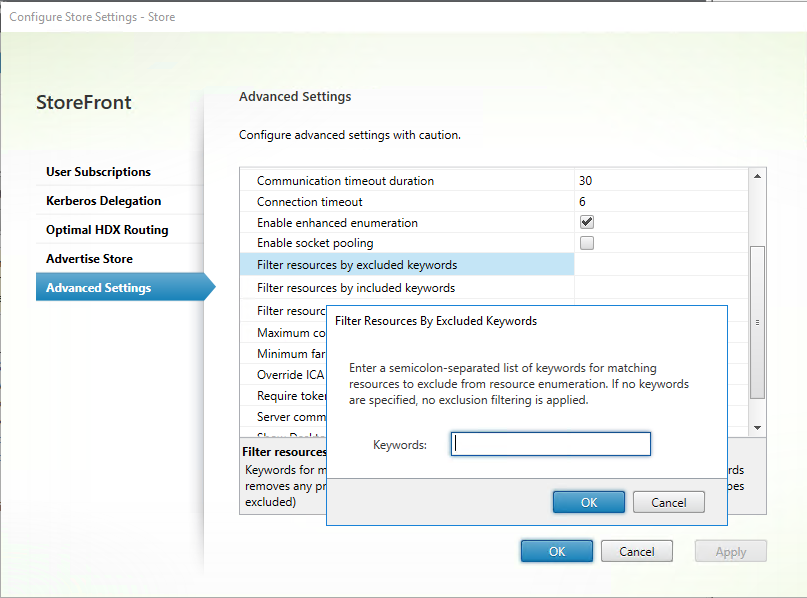
要使用 PowerShell 更改设置,请使用带参数 -FilterByKeywordsExclude 的 cmdlet Set-STFStoreEnumerationOptions。
以下关键字属于保留关键字,不能用于过滤:
- 自动
- 强制
过滤资源(按包括的关键字)
可以按包含关键字过滤匹配的资源。 指定包含关键字将删除以前配置的所有排除关键字。 默认设置为“不过滤(不排除任何资源类型)”。
- 在高级设置窗口中,找到过滤资源(按包括的关键字) 行。
- 单击右侧栏打开过滤资源(按包括的关键字) 窗口。
- 在输入关键字框中输入以分号分隔的关键字列表
- 单击“确定”。
要使用 PowerShell 更改设置,请使用带参数 -FilterByKeywordsInclude 的 cmdlet Set-STFStoreEnumerationOptions。
以下关键字属于保留关键字,不能用于过滤:
- 自动
- 强制
过滤资源(按类型)
选择要在资源枚举中包含的资源类型。 默认设置为“不过滤(包括所有资源类型)”。
在高级设置窗口中,选择过滤资源(按类型),单击此选项的右侧,选择要在枚举中包括的资源类型,然后单击确定。
要使用 PowerShell 更改设置,请使用带参数 -FilterByTypesInclude 的 cmdlet Set-STFStoreEnumerationOptions,指定资源类型阵列(应用程序、桌面或文档)。
并发枚举数上限
指定发送到全部 Delivery Controller 的并发请求数上限。 此选项在启用了启用增强枚举选项时生效。 默认设置为“0 (无限制)”。
在高级设置窗口中,选择并发枚举数上限,输入一个数字,然后单击确定。
并发枚举的场数量下限
指定触发并发枚举所需的 Delivery Controller 的最小数量。 此选项在启用了启用增强枚举选项时生效。 默认值为 3。
在高级设置窗口中,选择并发枚举的场数量下限,输入一个数字,然后单击确定。
覆盖 ICA 客户端名称
使用 Web 浏览器生成的唯一 ID 覆盖 .ica 启动文件中的客户端名称设置。 如果禁用,Citrix Workspace 应用程序将指定客户端名称。 默认值为关。
在高级设置窗口中,选择覆盖 ICA 客户端名称选项,然后单击确定。
要求令牌一致
如果启用此项,StoreFront 强制用于身份验证的网关与用于访问应用商店的网关保持一致。 如果值不一致,用户必须重新进行身份验证。 必须为智能访问启用此选项。 如果用户通过禁用了身份验证的网关访问应用商店,则必须禁用此功能。 默认值为开。
在高级设置窗口中,选择要求令牌一致选项,然后单击确定。
服务器通信尝试次数
指定尝试与 Delivery Controller 进行通信的次数,超过此次数后,会将其标记为不可用。 默认值为 1。
在高级设置窗口中,选择服务器通信尝试次数,输入一个数字,然后单击确定。
对旧版客户端显示 Desktop Viewer
指定用户从旧版客户端访问其桌面时是否显示 Citrix Desktop Viewer 窗口和工具栏。 默认值为关。
在高级设置窗口中,选择对旧版客户端显示 Desktop Viewer 选项,然后单击确定。
将桌面视为应用程序
指定在访问应用商店时,是否将桌面显示在“应用程序”视图中,而非“桌面”视图中。 默认值为关。
在高级设置窗口中,选择将桌面视为应用程序选项,然后单击确定。